Casio EX-P700 Black: ДРУГИЕ НАСТРОЙКИ
ДРУГИЕ НАСТРОЙКИ: Casio EX-P700 Black
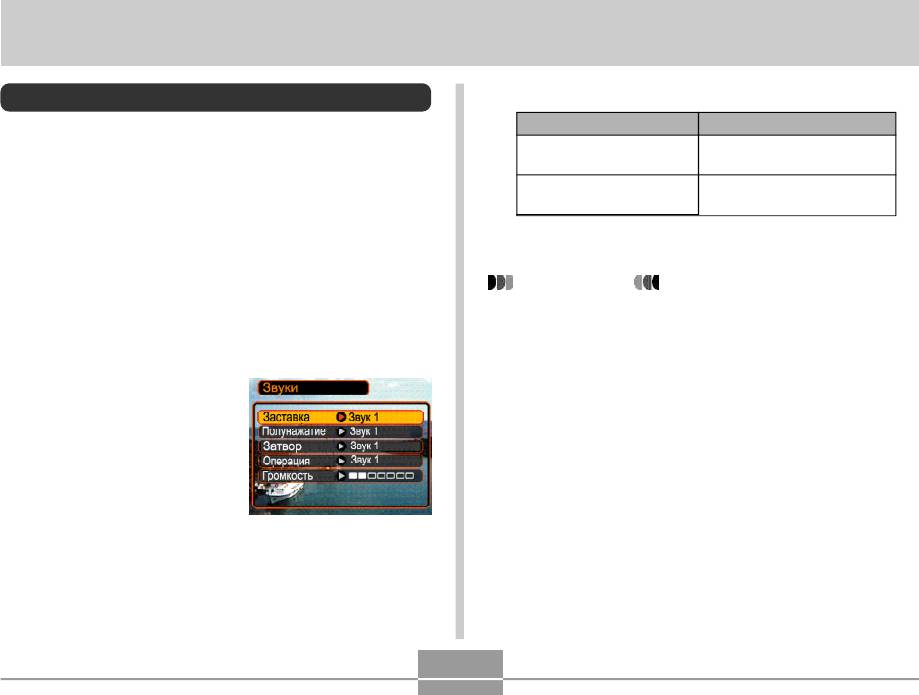
ДРУГИЕ НАСТРОЙКИ
ДРУГИЕ НАСТРОЙКИ
Аудиоустановки
Для того, чтобы:
Выберите:
Приведенные ниже процедуры помогут настроить
звуковое сопровождение для включения фотокамеры,
Применить один из
Звук 1 - 5
звуков
выполнения кнопочных операций, полунажатия и
нажатия кнопки спуска.
Выключить звуковые
Выкл.
эффекты
Звуковые эффекты
1. В режиме записи или воспроизведения
ПРИМЕЧАНИЕ
нажмите кнопку [MENU].
• По умолчанию применяется звуковой эффект №1
2. Во вкладке “Настройки” выберите пункт
(Звук 1).
“Звуки” и нажмите кнопку [>].
3. При помощи кнопок
[/\] и [\/] выберите
параметр для
изменения и нажмите
кнопку [>].
4. При помощи кнопок [/\] и [\/] выберите
звуковой эффект, затем нажмите кнопку [SET].
186
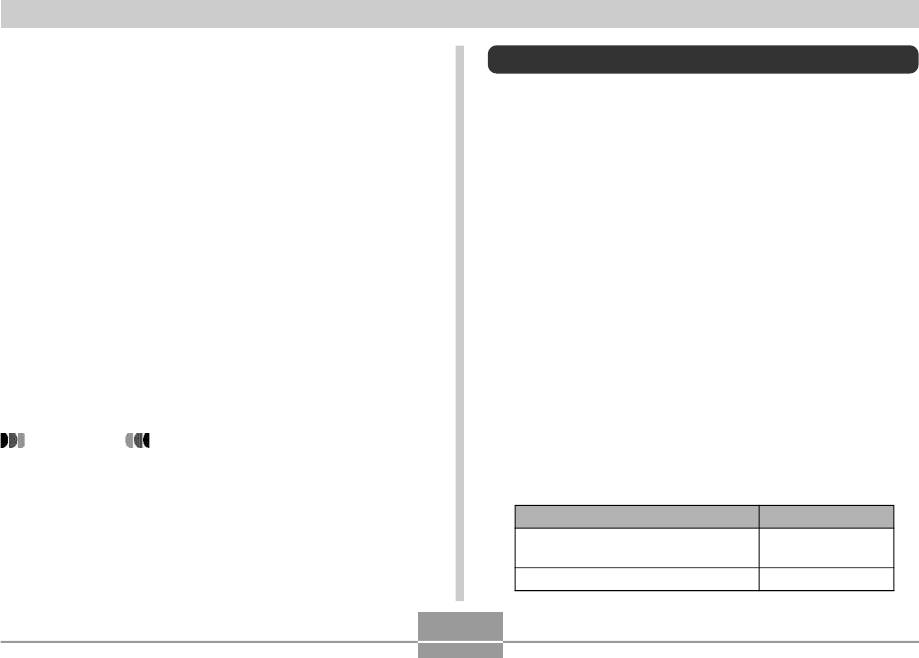
ДРУГИЕ НАСТРОЙКИ
Установка уровня громкости
Выбор снимка стартовой заставки
Любой снимок можно превратить в стартовую заставку,
1. В режиме записи или воспроизведения
которая будет появляться на 2 секунды при каждом
нажмите кнопку [MENU].
включении фотокамеры в режим Записи. Стартовая
заставка появляется на дисплее камеры при включении
2. Во вкладке “Настройки” выберите пункт
ее в режиме записи (REC) .
“Звуки” и нажмите кнопку [>].
1. В режиме записи или воспроизведения
3. При помощи кнопок [/\] и [\/] выберите пункт
нажмите кнопку [MENU].
меню “Громкость”.
2. Перейдите к вкладке “Настройки”, выберите
4. При помощи кнопок [/\] и [\/] выберите
пункт “Заставка” и нажмите кнопку [>].
требуемый уровень громкости и нажмите
кнопку [SET].
3. При помощи кнопок [<] и [>] выберите файл,
который вы хотите использовать в качестве
• Можно установить один из 7 уровней громкости:
стартовой заставки.
от 0 (отсутствие звука) до 7 (максимальная
громкость).
• В качестве заставки можно использовать любой
снимок или видеофрагмент длительностью до
двух секунд (200 Кб).
ВНИМАНИЕ
• По умолчанию используется средний уровень
4. При помощи кнопок [/\] и [\/] выберите нужный
громкости.
параметр и нажмите кнопку [SET].
Чтобы:
Выберите:
Использовать в качестве
Вкл.
заставки выбранный снимок
Отключить стартовую заставку
Выкл.
187
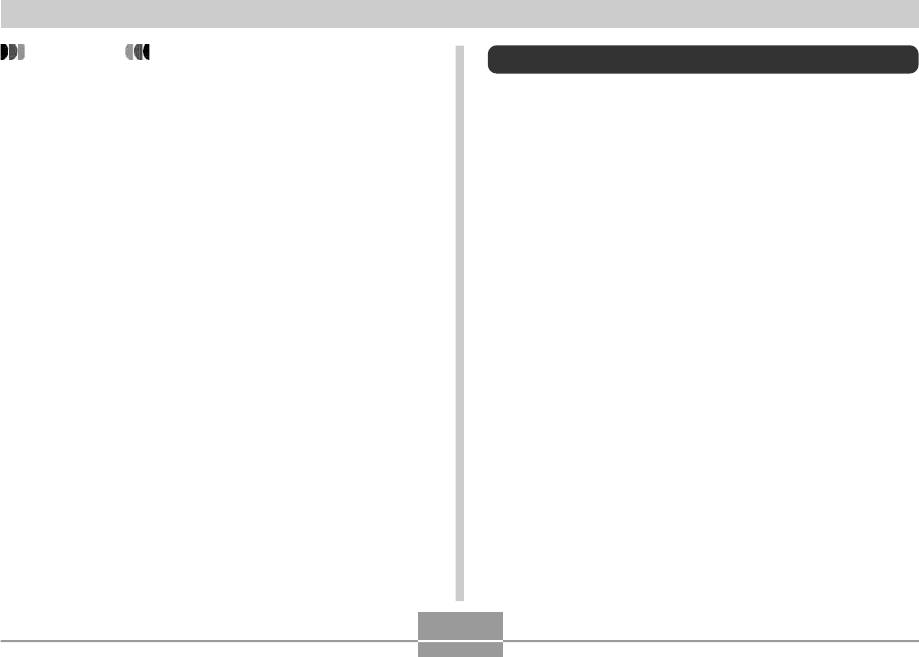
ДРУГИЕ НАСТРОЙКИ
ВНИМАНИЕ
Выбор снимка завершающей заставки
• В качестве стартовой заставки можно выбрать
С помощью данной новой функции можно задать
один из нескольких вариантов:
специальный закрывающий экран, отображающий
- встроенную стартовую заставку фотокамеры
избранный снимок или видеоролик из встроенной
- снимок, созданный данной фотокамерой
памяти фотокамеры непосредственно перед
- аудиофайл, созданный данной камерой
выключением фотокамеры.
- видеоролик, созданный данной фотокамерой,
размером не более 200Kб.
Выбор снимка завершения работы
• Снимок или видеофайл, выбранный в качестве
заставки, хранится в специальном разделе в
памяти фотоаппарата. В данной области может
1. Выполните подключение камеры к ПК при
храниться только один пользовательский файл.
помощи кабеля USB (см. стр. 216).
При выборе другой заставки новый файл
записывается поверх предыдущего. Поэтому,
2. Перенесите снимок, который хотите
если сменяемый файл заставки может
использовать в качестве снимка завершения
понадобиться в будущем, необходимо создать
работы в корневую папку встроенной памяти
его резервную копию на карте памяти или во
фотокамеры.
встроенной памяти фотокамеры,
• Расширение имени данного файла может не
предназначенной для хранения снимков. Учтите,
отображаться, в зависимости от настроек Вашего
что просто удалить файл заставки из
ПК.
специальной области памяти нельзя. Можно
лишь заменить его другим изображением или
Пример: CIMG0001
видеофрагментом. Заводской файл заставки
• Если выбранный снимок записан на съемной
остается в памяти камеры всегда и не
карте памяти, обязательно скопируйте его на
заменяется.
встроенную память фотокамеры.
• Файл заставки удаляется при форматировании
памяти фотокамеры (стр. 198).
• При выборе в качестве стартовой заставки
снимка со звуковым комментарием, аудиофайл
не воспроизводится при отображении снимка.
188
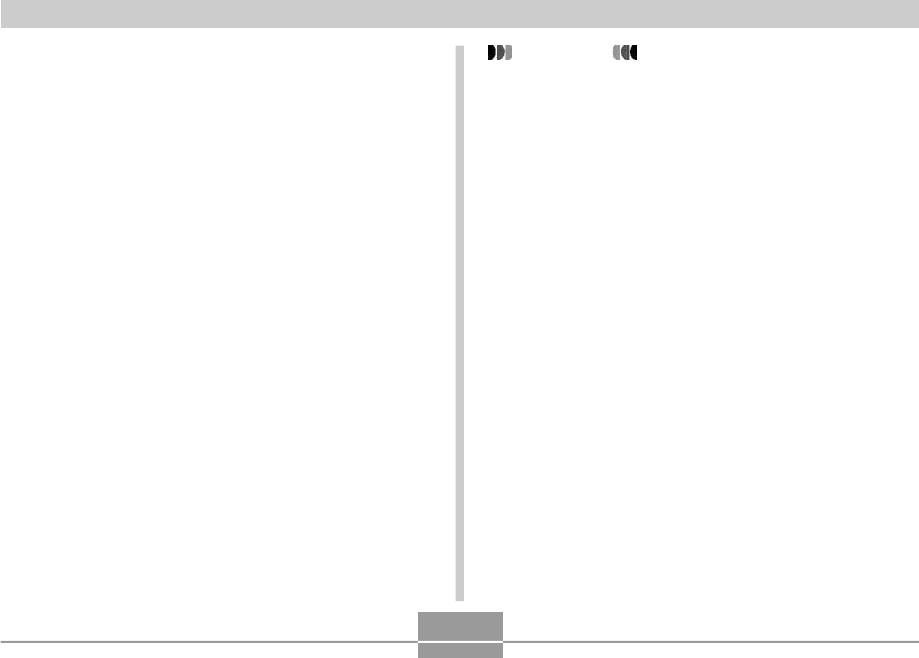
ДРУГИЕ НАСТРОЙКИ
3. Измените имя файла как указано ниже:
ВНИМАНИЕ
Имя файла закрывающего снимка: ENDING.JPG
• В качестве закрывающих могут быть
использованы только файлы снимка (JPEG) или
Имя файла закрывающего видео: ENDING.AVI
видео (AVI).
• Эта функция работает только с файлами,
• Вводите только имена файлов без расширения,
созданными данной фотокамерой. Если в
если Ваш ПК настроен так, что не отображает
качестве закрывающего будет избран снимок,
расширений имен файлов.
созданный другой фотокамерой, нормальная
Имя файла закрывающего снимка или
работа функции не гарантируется.
видеоролика: ENDING
• Форматирование встроенной памяти удалит
• Необходимые настройки для того, чтобы камера
закрывающий снимок (стр. 198).
отображала закрывающий снимок, проведены.
• Если в качестве закрывающих зарегистрированы
Данный снимок или видеоролик будет
и снимок и видеоролик, для закрывающего
отображаться при каждом выключение
экрана будет использоваться только видео.
фотокамеры, независимо от того, установлена
• Если закрывающий снимок или видео начали
съемная карта памяти, или нет.
отображаться, нельзя прервать их
воспроизведение. По этой причине в качестве
закрывающих заставок выбирайте только
короткие видеоролики.
189
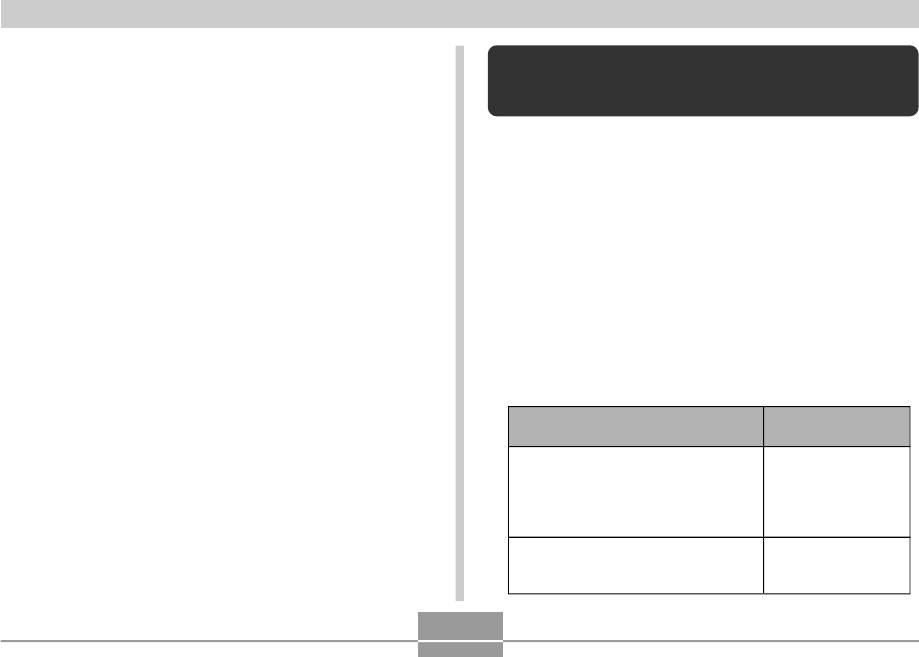
ДРУГИЕ НАСТРОЙКИ
Отключение функции завершающей
Выбор способа присвоения порядковых
заставки
номеров файлам
Ниже приведена процедура выбора метода
1. Выполните подключение камеры к ПК при
генерирования серийного номера имени файла снимка
помощи кабеля USB ( стр. 216).
(стр. 161).
2. Измените название файлов корневой
1. В режиме записи или воспроизведения
директории встроенной памяти ENDING.JPG
нажмите кнопку [MENU].
или ENDING.AVI на какие-либо другие или
удалите их.
2. Перейдите к вкладке “Настройки” и выберите
пункт меню “№ файла”, а затем нажмите
кнопку [>].
3. При помощи кнопок [/\] и [\/] установите
необходимые параметры и нажмите кнопку
[SET].
При присвоении имени новому
Выберите:
файлу:
Запомнить порядковый номер
последнего файла и увеличить его,
Продолжать
независимо от того, будут ли
удалены некоторые файлы или вы
поменяете карту памяти.
Найти самый большой порядковый
номер в текущей папке и увеличить
Сброс
его.
190
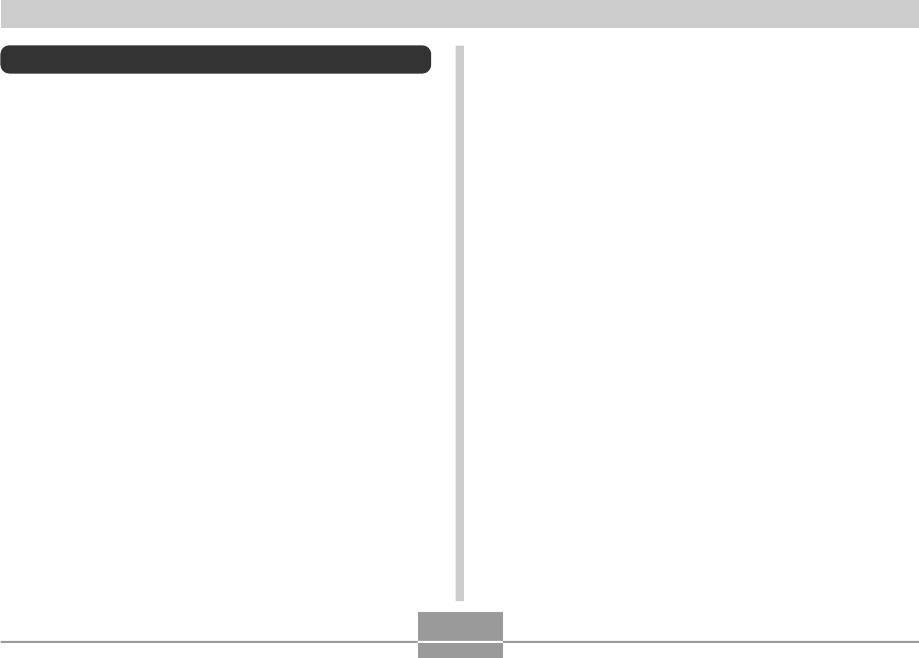
ДРУГИЕ НАСТРОЙКИ
5. Нажмите кнопку [DISP].
Встроенный будильник
• Если во время подачи сигналов будильника вы
Камера имеет встроенный будильник, в котором можно
не хотите выводить на дисплей какое-либо
использовать три независимых сигнала. В заданное
изображение, то вместо кнопки [DISP] нажмите
время фотоаппарат будет подавать звуковые сигналы и
кнопку [SET].
выведет на дисплей выбранное изображение.
6. При помощи кнопок [<] и [>] выберите снимок,
Установка времени срабатывания
который будет появляться во время
будильника
срабатывания будильника, и нажмите на
кнопку [SET].
1. В режиме воспроизведения нажмите кнопку
[MENU].
7. После завершения всех операций нажмите
кнопку [SET].
2. Перейдите к вкладке “Просмотр”, выберите
• Можно настроить до трех независимых
пункт меню “Будильник” и нажмите [>].
будильников, пронумерованных соответственно:
“Будильник 1”, “Будильник 2” и “Будильник 3”.
3. При помощи кнопок [/\] и [\/] выберите один из
трех независимых будильников и нажмите
кнопку [>].
4. При помощи кнопок [<] и [>] перейдите к тому
параметру в настройках, который необходимо
изменить, а затем при помощи кнопок [/\] и [\/]
измените его значение.
• Можно задать время подачи сигнала будильника
и режим его работы: однократно или ежедневно.
Также здесь можно включать или отключать
будильник.
191
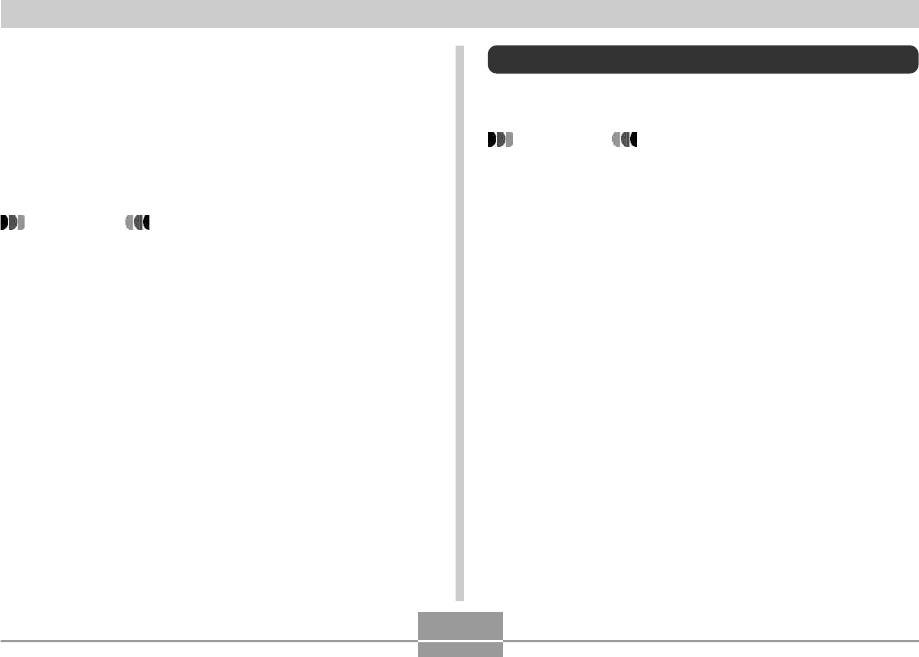
ДРУГИЕ НАСТРОЙКИ
Выключение сигнала будильника
Настройка встроенных часов
Если фотокамера выключена к моменту подачи сигнала
Используйте приведенную ниже процедуру для выбора
будильника, то звуковой сигнал будет подаваться в
часового пояса, а также изменения даты и времени.
течение одной минуты (или пока Вы его не выключите).
Для остановки сигнала необходимо нажать любую
ВНИМАНИЕ
кнопку. После подачи сигнала фотокамера
• Перед настройкой даты и времени убедитесь, что
автоматически включается.
выбран домашний часовой пояс (место вашего
постоянного пребывания). В противном случае
ВНИМАНИЕ
время и дата изменятся автоматически при
выборе другого часового пояса.
• Будильник не сработает, если к моменту подачи
сигнала:
Выбор часового пояса
- фотокамера включена;
- идет процесс передачи данных по USB-
соединению с персональным компьютером.
1. В режиме записи или воспроизведения
нажмите кнопку [MENU].
2. Перейдите к вкладке “Настройки”, выберите
пункт меню “Мировое время” и нажмите кнопку
[>].
• На дисплее появится текущий часовой пояс.
3. При помощи кнопок [/\] и [\/] выберите пункт
меню “Местное” и нажмите кнопку [>].
192
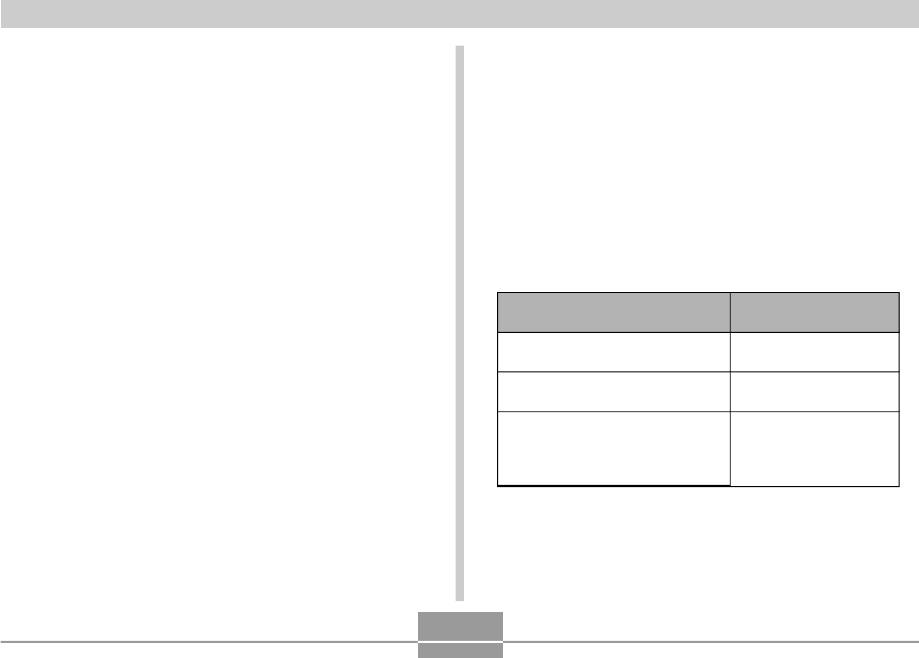
ДРУГИЕ НАСТРОЙКИ
4. При помощи кнопок [/\] и [\/] выберите пункт
Установка текущих времени и даты
меню “Город” и нажмите кнопку [>].
1. В режиме записи или воспроизведения
5. При помощи кнопок [\/], [/\], [<] и [>] выберите
нажмите кнопку [MENU].
географическую зону, в которой находится
Ваш город, и нажмите кнопку [SET].
2. Перейдите к вкладке “Настройки”, выберите
пункт меню “Дата и время” и нажмите кнопку
6. При помощи кнопок [/\] и [\/] выберите Ваш
[>].
город и нажмите кнопку [SET].
3. Установите текущие значения времени и
7. После этого еще раз нажмите кнопку [SET],
даты.
чтобы зарегистрировать установки.
Чтобы:
Выполните
следующие действия:
Изменить значения в текущей
Нажмите [/\] или [\/].
позиции курсора
Передвинуть курсор на
Нажмите [<] или [>].
соседнюю позицию
Переключиться между
режимами 12-часового и 24-
Нажмите [DISP].
часового формата
представления времени
4. После окончания настройки нажмите кнопку
[SET] для регистрации изменений и выхода из
экранного меню.
193
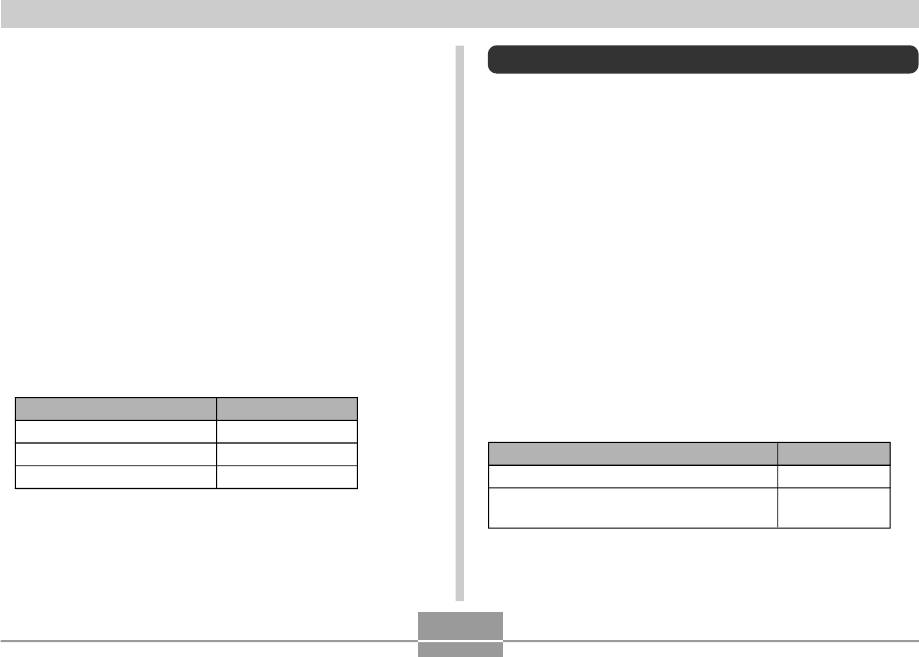
ДРУГИЕ НАСТРОЙКИ
Изменение формата представления
Мировое время
Вы можете выбрать любой из трех форматов для
Вы можете вывести на дисплей камеры изображение
отображения даты на дисплее камеры.
часовых поясов на карте мира. Это позволяет выбрать
часовой пояс того региона, который Вы собираетесь
посетить. Функция всемирного времени позволяет
1. В режиме записи или воспроизведения
установить время в любом из 162 городов в 32 часовых
нажмите кнопку [MENU].
поясах.
2. Перейдите к вкладке “Настройки”, выберите
пункт меню “Формат даты” и нажмите кнопку
Вывод на дисплей меню “мировое
[>].
время”
3. При помощи кнопок [/\] и [\/] измените
1. В режиме записи или воспроизведения
параметры и нажмите кнопку [SET].
нажмите кнопку [MENU].
Пример: 24 октября 2003 года
2. Перейдите к вкладке “Настройки”, выберите
пункт меню “Мир.время” и нажмите кнопку [>].
Чтобы дата выглядела так:
Выберите формат:
• Появляется карта мира с часовыми поясами.
04/10/24
год/мес/число
24/10/04
число/мес/год
Чтобы :
Выберите:
10/24/04
мес/число/год
Показать время в Вашем часовом поясе
Местное
Показать время в другом часовом поясе
Визит
3. При помощи [/\] и [\/] выберите “Визит”.
4. Нажмите [SET] для выхода из настроек.
194
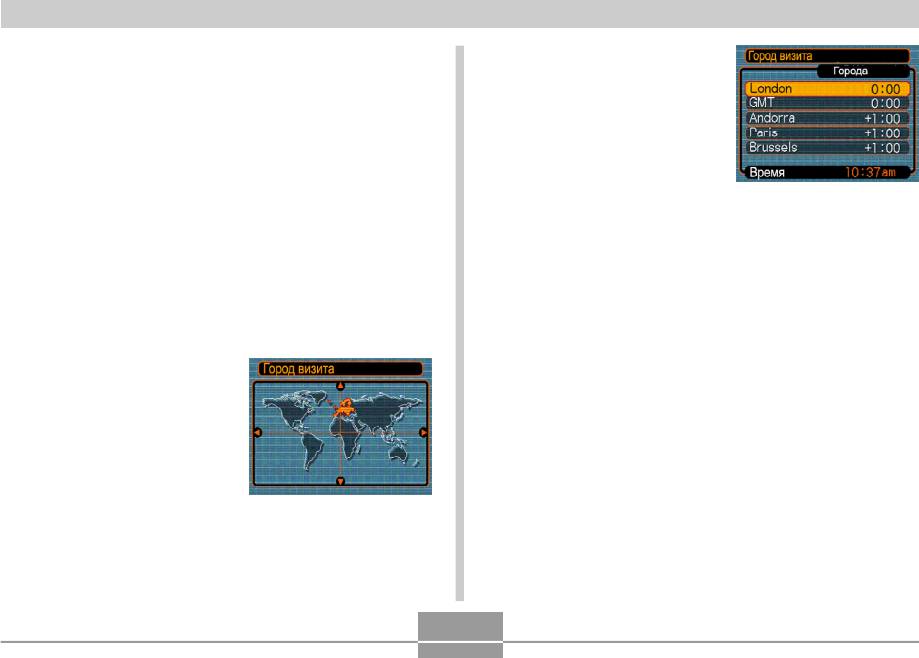
ДРУГИЕ НАСТРОЙКИ
6. При помощи кнопок
Настройка параметров мирового
[/\] и [\/] выберите
времени
нужный город и
нажмите кнопку [SET].
1. В режиме записи или воспроизведения
• На дисплее появится
нажмите кнопку [MENU].
текущее время в данном
городе.
2. Перейдите к вкладке “Настройки”, выберите
пункт меню “Мир.время” и нажмите кнопку [>].
7. После окончания настройки нажмите кнопку
• Появляется карта мира с текущим часовым
[SET] для подтверждения изменений и выхода
поясом.
из экранного меню.
3. При помощи кнопок [/\] и [\/] выберите пункт
меню “Визит” и нажмите кнопку [>].
4. При помощи кнопок [/\] и
[\/] выберите пункт меню
“Город” и нажмите
кнопку [>].
5. При помощи кнопок
[/\], [\/], [>] и [<]
выберите нужную
географическую зону и нажмите кнопку [SET].
195
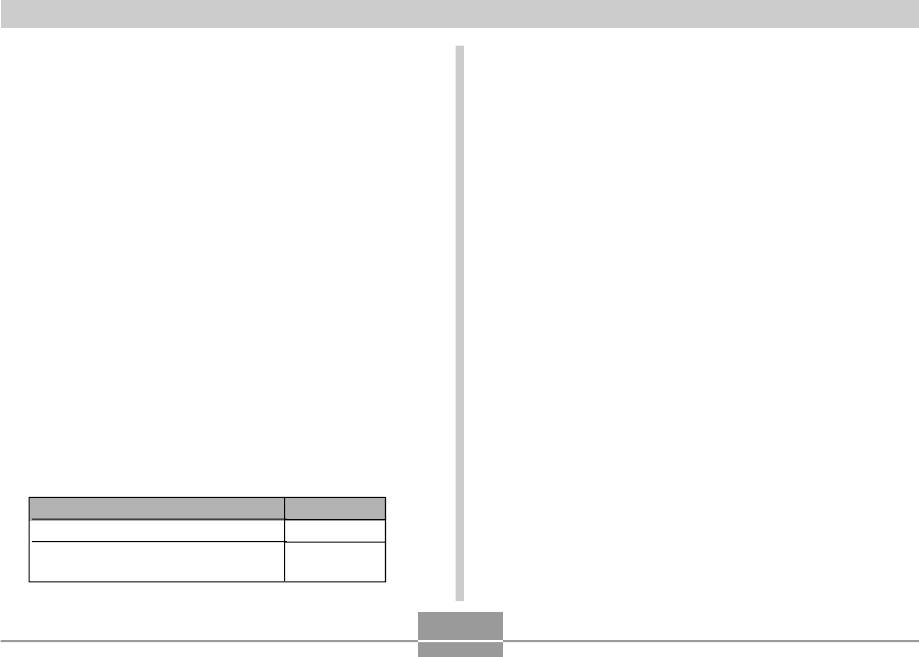
ДРУГИЕ НАСТРОЙКИ
6. После всех изменений нажмите кнопку [SET]
Настройка функции “переход на летнее
для подтверждения настроек.
время” (DST)
7. Нажмите кнопку [SET] для выхода из меню.
1. В режиме записи или воспроизведения
нажмите кнопку [MENU].
2. Перейдите к вкладке “Настройки”, выберите
пункт меню “Мир.время” и нажмите кнопку [>].
• На дисплее появятся текущие настройки
мирового времени.
3. При помощи кнопок [/\] и [\/] выберите пункт
меню “Визит” и нажмите кнопку [>].
• Если необходимо провести настройку в
домашнем часовом поясе, выберите “Местное”.
4. При помощи кнопок [/\] и [\/] выберите пункт
меню “Летнее время” и нажмите кнопку [>].
5. При помощи кнопок [/\] и [\/] выберите нужный
параметр летнего времени.
Чтобы:
Выберите:
Прибавить час к текущему времени
Вкл.
Отображать текущее время без
Выкл.
изменений
196
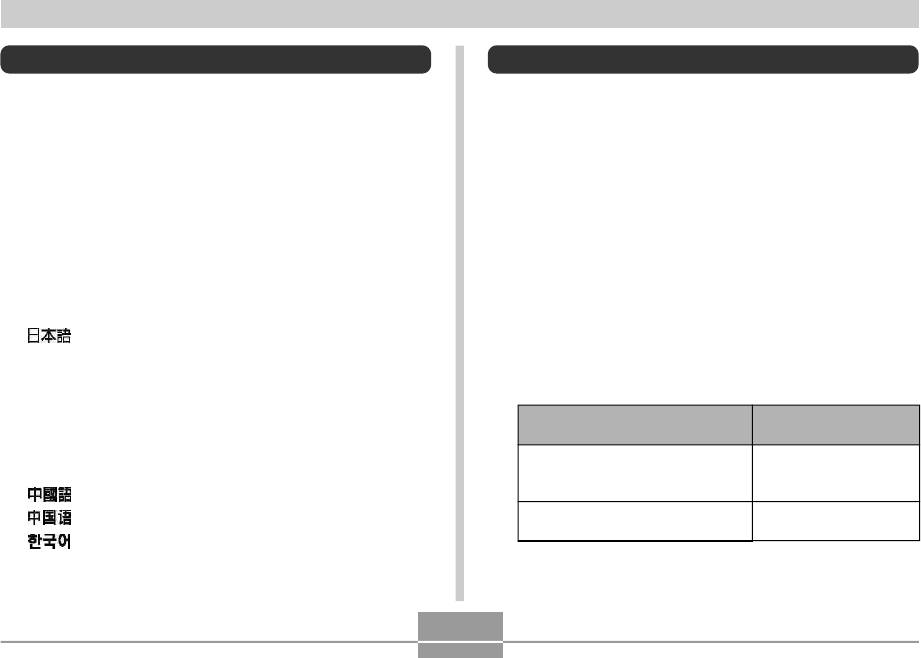
ДРУГИЕ НАСТРОЙКИ
Выбор языка экранного меню
Изменение протокола работы порта USB
Используйте описанную ниже процедуру для выбора
Используйте описанную ниже процедуру для изменения
языка экранного меню камеры.
протокола работы USB-порта камеры во время ее
соединения с компьютером, принтером или другим
1. В режиме записи или воспроизведения
внешним устройством. Выберите протокол, который
нажмите кнопку [MENU].
подходит для работы с устройством, к которому
подключается камера.
2. Перейдите к вкладке “Настройки”, выберите
пункт меню “Language” (Язык) и нажмите
1. В режиме записи или воспроизведения
кнопку [>].
нажмите кнопку [MENU].
3. При помощи кнопок [/\], [\/], [<] и [>] выберите
2. Перейдите к вкладке “Настройки”, выберите
язык экранного меню и нажмите кнопку [SET].
пункт меню “USB” и нажмите кнопку [>].
: Японский
English : Английский
3. При помощи кнопок [/\], [\/], [<] и [>] выберите
Franзais : Французский
нужный протокол и нажмите кнопку [SET].
Deutsch : Немецкий
При подключении к следующим
Espaсol : Испанский
Выберите протокол:
типам устройств:
Русский : Русский*
Компьютер или принтер
Накопитель
Portuguкs : Португальский
совместимый со стандартом
(USB DIRECT-PRINT)
USB DIRECT-PRINT (стр. 210)
: Китайский (сложный )
Принтер совместимый со
: Китайский (простой)
PTP (PictBridge)*
стандартом PictBridge (стр. 210)
: Корейский
* Аббревиатура “PTP” расшифровывается как
* Только в случае, если цифровая камера приобретена у
“Picture Transfer Protocol” (протокол передачи
официального дилера CASIO в России и имеет фирменную
гарантию CASIO.
изображений).
197
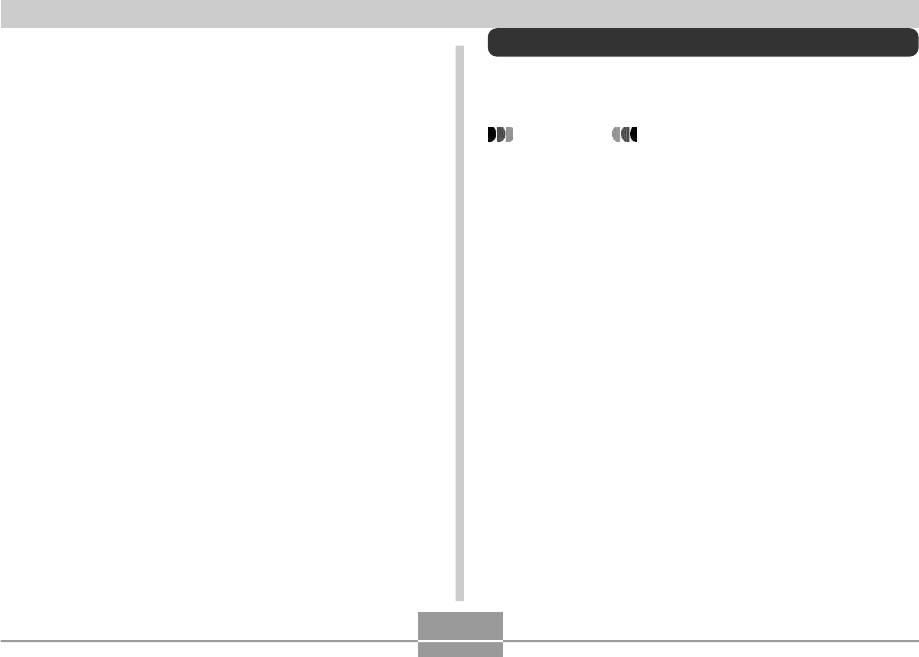
ДРУГИЕ НАСТРОЙКИ
Форматирование встроенной флэш-памяти
• Протокол PTP (PictBridge) упрощает передачу
снимков к подключенному устройству.
Форматирование встроенной памяти приводит к
• Протокол “Накопитель (USB DIRECT-PRINT)”
удалению всех данных, которые хранятся там.
представляет камеру внешнему устройству как
внешний накопитель данных. Используйте
ВНИМАНИЕ
данный протокол для обычной передачи снимков
• Данные, удаленные в ходе форматирования,
из камеры в ПК (с использованием программы
восстановить нельзя. Прежде чем
Photo Loader, которая поставляется в комплекте).
форматировать встроенную память, убедитесь,
что хранящиеся в ней данные больше не нужны
или скопированы.
• При форматировании внутренней памяти
удаляются все хранящиеся в ней файлы, в том
числе и защищенные от удаления (стр. 181),
файлы из папки FAVORITE (Избранное) (стр.
182), а также пользовательские настройки Best
Shot (стр. 115).
• При форматировании внутренней памяти
стартовое изображение-заставка (стр. 1879) и
завершающее изображение (стр. 188) удаляются.
1. Убедитесь в том, что в фотокамере
отсутствует карта памяти.
• Если в фотокамере установлена карта памяти,
извлеките ее (стр. 202).
2. В режиме записи или воспроизведения
нажмите кнопку [MENU].
198
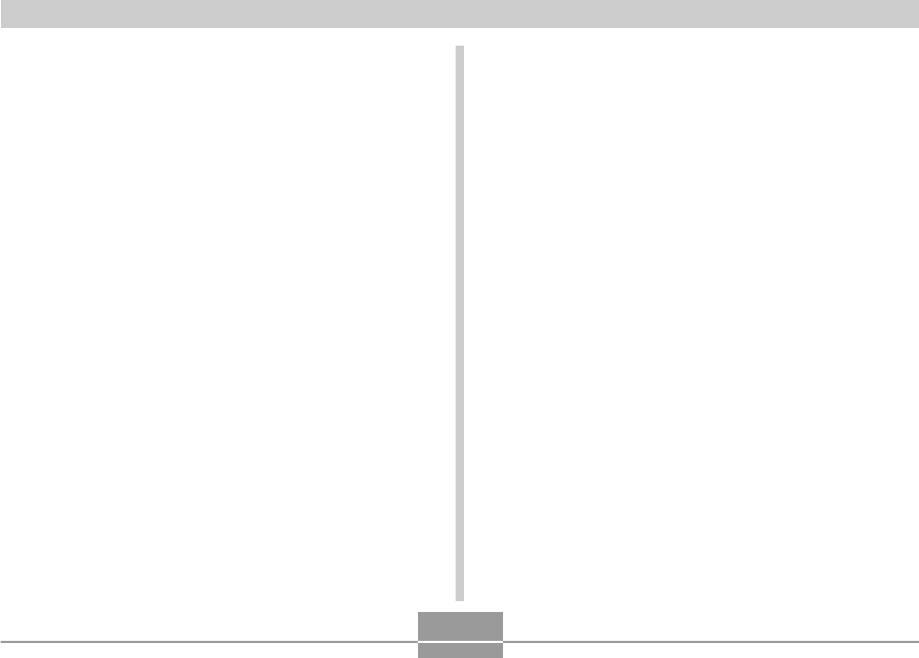
ДРУГИЕ НАСТРОЙКИ
3. Прейдите к вкладке “Настройки”, выберите
пункт меню “Форматировать” и нажмите
кнопку [>].
4. Выберите “Форматировать” и нажмите кнопку
[SET].
• Для отмены операции форматирования выберите
“Отменить”.
199






